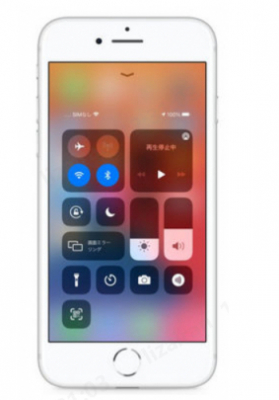
iPhoneのアップデートは、新機能の追加やセキュリティの向上などを目的として、定期的に提供されます。しかし、時折、iPhoneのアップデートが要求されたにもかかわらず、進行が遅くなることがあります。この記事では、iPhoneのアップデートが遅い原因と対処法について詳しく見ていきましょう。
UltFone iOS System Repairの公式サイト:https://reurl.cc/EjKRQg
Part 1:iPhone「アップデートを要求しました」が表示されたまま進まない原因
iPhoneのアップデートが遅い原因はさまざまですが、以下のいくつかが一般的です。
原因1. ネットワーク接続が不安定
Wi-Fiやモバイルデータ通信の接続が不安定だと、アップデートファイルのダウンロードに時間がかかり、「アップデートを要求しました」が表示されたまま進まないことがあります。
原因2. アップデートファイルのダウンロードに時間がかかっている
アップデートファイルの容量が大きい場合、ダウンロードに時間がかかります。特に、Wi-Fi環境でダウンロードしていない場合は、モバイルデータ通信の制限により時間がかかってしまうことがあります。
原因3. iPhoneのストレージ容量が不足している
アップデートファイルのインストールには、空き容量が必要です。空き容量が不足していると、アップデートが正常に完了できないことがあります。
原因4. iOSの不具合
まれに、iOSの不具合によってアップデートが正常に完了できないことがあります。
Part 2:iPhone「アップデートを要求しました」が表示されたまま進まない時の対処法
アップデートが遅い場合でも、いくつかの対処法を試すことで問題を解決できる場合があります。以下に対処法をいくつか紹介します。
対処法1ネットワーク接続を確認する
Wi-Fiまたはモバイルデータ通信が安定していることを確認してください。Wi-Fi接続が不安定な場合は、別のWi-Fiネットワークに接続するか、モバイルデータ通信に切り替えてみてください。
【画像 https://www.dreamnews.jp/?action_Image=1&p=0000296878&id=bodyimage1】
対処法2.iPhoneを再起動する
まず最初に試してみるべき対処法は、iPhoneを再起動することです。iPhoneの再起動は、一時的なソフトウェアの問題を解決するのに効果的です。以下は再起動手順です。
Step1:音量ボタンとサイド(または上部)ボタンを同時に押している状態で、電源オフスライダーが表示されるまで待ちます。
Step2:電源オフスライダーが表示されたら、スライダーをスワイプして電源を切ります。
Step3:数秒後、再びサイド(または上部)ボタンを押して、iPhoneを再起動します。
対処法3.iPhoneのストレージ容量を確認する
アップデートが遅い場合、iPhoneのストレージ容量が不足している可能性があります。以下の手順でストレージ容量を確認し、必要に応じてスペースを確保してください。
Step1:「設定」アプリを開きます。
Step2:「一般」をタップします。
Step3:「iPhoneのストレージ」を選択します。
ストレージの使用状況が表示されるので必要に応じて不要なファイルやアプリを削除して、ストレージ容量を確保します。
対処法4.iOS不具合修復ソフトUltFone iOS System RepairでiOSをアップデートする
もしそれでもアップデートが進まない場合、iOS不具合修復ソフトウェアであるUltFone iOS System Repairを使用してiOSをアップデートする方法もあります。UltFone iOS System Repairは、iPhoneのシステムの問題を修復するための信頼性の高いツールです。以下は使用方法の概要です。
UltFone iOS System Repairを公式ウェブサイトからダウンロードしてインストールします。
UltFone iOS System Repairの公式サイト:https://reurl.cc/E4OEeK
Step1:ホーム画面が表示されるので、「iOSアップデート」をクリックします。
【画像 https://www.dreamnews.jp/?action_Image=1&p=0000296878&id=bodyimage2】
Step2:「アップデート」を選択した状態で「アップデート」ボタンをクリックします。
【画像 https://www.dreamnews.jp/?action_Image=1&p=0000296878&id=bodyimage3】
Step3:ァームウェアバージョンと保存先をチェックして「ダウンロード」をクリックしてください。
【画像 https://www.dreamnews.jp/?action_Image=1&p=0000296878&id=bodyimage4】
Step4:「アップデート開始」をクリックしてアップデートによるカメラ不具合を修復しましょう。
まとめ
iPhoneのアップデートが遅い場合、サーバーの負荷、インターネット接続の問題、デバイスの容量不足などが原因となっている可能性があります。対処法としては、まずiPhoneを再起動し、問題が解決しない場合はストレージ容量を確認し、必要に応じて整理します。さらに、UltFone iOS System Repairを使用してiOSを修復する方法もあります。これらの対処法を試してみて、iPhoneのアップデートをスムーズに完了させましょう。
UltFone iOS System Repairの公式サイト:https://reurl.cc/EjKRQg
【UltFoneについて】
UltFoneは、iOSとAndroidデバイス、WindowsとMacコンピュータ向けの包括的なデータソリューションを提供する会社です。データ復元、転送、管理、ロック解除など、幅広いサービスを提供しています。
公式サイト:https://www.ultfone.jp/
公式YouTubeチャンネル:https://www.youtube.com/@ultfonejapan
配信元企業:UltFone Co.,Ltd
プレスリリース詳細へ
ドリームニューストップへ
